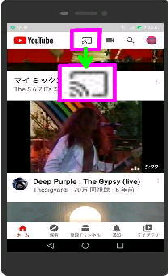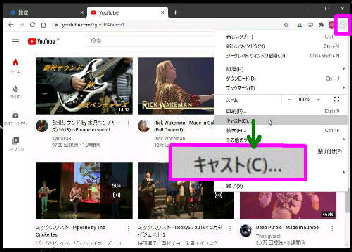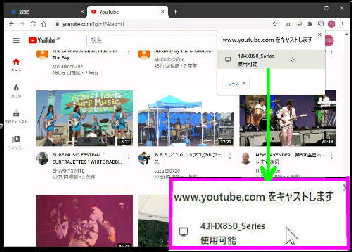● YouTube ホーム (トップページ) を VIERA にキャスト
VIERA TH-43HX850 「ネットワーク設定」
メニューから 「TVシェア設定」 を選択し、
「TVシェア機能」 をオン にしておきます。
画面右上に次の表示が出ます。
◇ www.youtube.com をキャストします
◇ 43HX850_Series 使用可能
VIERA と同一の Wi-Fi ネットワークで
Google Chrome の YouTube アプリを
起動してください。
画面右上 「その他アイコン」 をクリックし
「キャスト」 を選択してください。
(左画面) YouTube アプリを起動して
「キャストアイコン」 をタップします。
再度 43HX850_Series を選択すると、
◇ 43HX850_Series キャストを停止
と表示されます。
スマホの YouTube アプリでも PC と同様
に、VIERA にキャストできます。
《 Chrome Web ブラウザ 画面 》
キャスト先 (再生先) として表示された、
43HX850_Series を選択してください。
VIERA で YouTube が再生されます。
前頁下のような 「キャスト先」 画面になり
【キャスト先 43HX850_Series】
をタップすると VIERA で YouTube が
再生されます。
(右画面)再度 「キャストアイコン」 を
タップすると、「接続解除」 ができます。